Kolommen toevoegen of verwijderen in Excel in een veelvoorkomende taak wanneer u met gegevens in Excel werkt.
En net als al het andere in Excel, zijn er ook meerdere manieren om kolommen in te voegen. U kunt een of meer enkele kolommen invoegen (rechts/links van een geselecteerde kolom), meerdere kolommen (aangrenzend of niet-aangrenzend) of een kolom na elke andere kolom in een gegevensset.
Elk van deze situaties heeft een andere methode nodig om een kolom in te voegen.
Opmerking: alle methoden die in deze zelfstudie worden getoond, werken ook als u nieuwe rijen wilt invoegenNieuwe kolommen invoegen in Excel
In deze zelfstudie behandel ik de volgende methoden / scenario's om nieuwe kolommen in Excel in te voegen:
- Voeg een nieuwe kolom in (met behulp van de sneltoets of opties in het lint)
- Meerdere nieuwe kolommen toevoegen
- Niet-aangrenzende kolommen in één keer toevoegen
- Voeg nieuwe kolommen in na elke andere kolom
- Een nieuwe kolom invoegen in een Excel-tabel
Een nieuwe kolom invoegen (sneltoets)
Stel je hebt een dataset zoals hieronder weergegeven en je wilt een nieuwe kolom toevoegen aan de linkerkant van kolom B.
Hieronder vindt u de sneltoets om een kolom in Excel in te voegen:
Besturing Shift + (houd de Control- en Shift-toetsen ingedrukt en druk op de plustoets)
Command + I als je Mac gebruikt
Hieronder vindt u de stappen om deze sneltoets te gebruiken om een kolom toe te voegen aan de linkerkant van de geselecteerde kolom:
- Selecteer een cel in de kolom links waarvan u een nieuwe kolom wilt toevoegen
- Gebruik de sneltoets Besturing Shift +
- Klik in het dialoogvenster Invoegen dat wordt geopend op de optie Hele kolom (of druk op de C-toets)

- Klik op OK (of druk op de Enter-toets).
De bovenstaande stappen zouden onmiddellijk een nieuwe kolom toevoegen aan de linkerkant van de geselecteerde kolom.
Een andere manier om een nieuwe kolom toe te voegen is door eerst een hele kolom te selecteren en vervolgens de bovenstaande stappen te volgen. Wanneer u een hele kolom selecteert, gebruikt u de Besturing Shift + snelkoppeling zal het dialoogvenster voor invoegen niet weergeven.
Het zal de nieuwe kolom meteen toevoegen.
Hieronder vindt u de sneltoets om de hele kolom te selecteren (zodra u een cel in de kolom selecteert):
Controle + spatiebalk (houd de Control-toets ingedrukt en druk op de spatiebalk)
Zodra u de kolom hebt geselecteerd, kunt u gebruik maken van Besturing Shift + om een nieuwe kolom toe te voegen.
Als je geen fan bent van sneltoetsen, kun je ook de rechtsklikmethode gebruiken om een nieuwe kolom in te voegen. Klik met de rechtermuisknop op een cel in een kolom, klik met de rechtermuisknop en klik vervolgens op Invoegen. Dit opent het dialoogvenster Invoegen waar u 'Volledige kolom' kunt selecteren.

Dit zou een kolom invoegen aan de linkerkant van de kolom waarin u de cel hebt geselecteerd.
Voeg meerdere nieuwe kolommen toe (aangrenzend)
Als u meerdere aangrenzende kolommen moet invoegen, kunt u ofwel één kolom en tijd invoegen en hetzelfde proces herhalen (u kunt de F4-toets gebruiken om de laatste actie te herhalen), of u kunt al deze kolommen in één keer invoegen.
Stel dat u een dataset heeft zoals hieronder weergegeven en u wilt twee kolommen toevoegen aan de linkerkant van kolom B.
Hieronder staan de stappen om dit te doen:
- Selecteer twee kolommen (beginnend met degene aan de linkerkant waarvan u de kolommen wilt invoegen)
- Klik met de rechtermuisknop ergens in de selectie
- Klik op Invoegen

De bovenstaande stappen zouden onmiddellijk twee kolommen links van kolom B invoegen.
Als u een ander aantal kolommen wilt invoegen (bijvoorbeeld 3 of 4 of 5 kolommen), selecteert u dat aantal om mee te beginnen.
Voeg meerdere nieuwe kolommen toe (niet-aangrenzend)
Het bovenstaande voorbeeld is snel en snel wanneer u nieuwe aangrenzende kolommen wilt toevoegen (d.w.z. een blok van 3 aangrenzende kolommen zoals hierboven weergegeven).
Maar wat als u kolommen wilt invoegen, maar deze zijn niet aangrenzend.
Stel dat u een gegevensset hebt zoals hieronder weergegeven en dat u één kolom vóór kolom B en één vóór kolom D wilt invoegen.
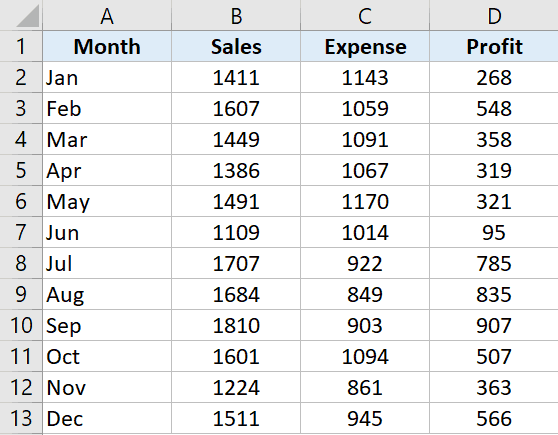
Hoewel je ervoor kunt kiezen om dit één voor één te doen, is er een betere manier.
Hieronder vindt u de stappen om meerdere niet-aangrenzende kolommen in Excel toe te voegen:
- Selecteer de kolommen waar u een nieuwe kolom wilt invoegen.
- Klik met de rechtermuisknop ergens in de selectie
- Klik op Invoegen.

De bovenstaande stappen zouden onmiddellijk een kolom links van de geselecteerde kolommen invoegen.

Voeg nieuwe kolommen in na elke andere kolom (met VBA)
Soms wilt u misschien een nieuwe kolom toevoegen na elke andere kolom in uw bestaande gegevensset.
Hoewel u dit handmatig kunt doen, kan dit enige tijd duren als u met een grote dataset werkt.
De snellere manier om dit te doen, is door een eenvoudige VBA-code te gebruiken om eenvoudig een kolom in te voegen na elke kolom in uw dataset.
Sub InsertColumn() 'Code gemaakt door Sumit Bansal van trumpexcel.com Dim ColCount As Integer Dim i As Integer StartCol = Selection.Columns.Count + Selection.Columns(1).Column EndCol = Selection.Columns(1).Column For i = StartCol To EndCol Step -1 Cells(1, i).EntireColumn.Insert Next i End Sub
De bovenstaande code gaat door elke kolom in de selectie en voegt een kolom rechts van de geselecteerde kolommen in.
U kunt deze code toevoegen aan een reguliere module en vervolgens deze macro vanaf daar uitvoeren.
Of, als u deze functionaliteit regelmatig moet gebruiken, kunt u ook overwegen deze toe te voegen aan de Personal Macro Workbook en deze vervolgens toe te voegen aan de werkbalk Snelle toegang. Op deze manier heeft u altijd toegang tot deze code en kunt u deze met een enkele klik uitvoeren.
Opmerking: de bovenstaande code werkt ook wanneer u de gegevens hebt opgemaakt als een Excel-tabel.
Een kolom toevoegen in een Excel-tabel
Wanneer u een gegevensset converteert naar een Excel-tabel, verliest u een deel van de flexibiliteit die u hebt met gewone gegevens als het gaat om het invoegen van kolommen.
U kunt bijvoorbeeld niet-aaneengesloten kolommen selecteren en ernaast in één keer kolommen invoegen. U zult dit één voor één moeten doen.
Stel dat u een Excel-tabel hebt zoals hieronder weergegeven.
Om een kolom links van kolom B in te voegen, selecteert u een cel in de kolom, klikt u met de rechtermuisknop, gaat u naar de optie Invoegen en klikt u op 'Tabelkolommen aan de linkerkant'.

Hiermee wordt een kolom ingevoegd links van de geselecteerde cel.
Als u een cel selecteert in kolom B en één in kolom D, zult u merken dat de optie 'Tabelkolommen aan de linkerkant' grijs wordt weergegeven. In dit geval hoeft u de kolommen slechts één voor één in te voegen.
Wat verrassend is, is dat dit werkt wanneer u niet-aaneengesloten rijen selecteert, maar niet met kolommen.
Dit zijn dus enkele van de methoden die u kunt gebruiken om nieuwe kolommen in Excel in te voegen. Alle methoden die in deze zelfstudie worden behandeld, werken ook als u nieuwe rijen wilt invoegen (de VBA-code moet echter worden aangepast).
Ik hoop dat je deze tutorial nuttig vond!








